3DMax2010如何建立窗户模型?
溜溜自学 室内设计 2021-10-12 浏览:769
大家好,我是小溜,今天主要给大家分享,3DMax2010如何建立窗户模型?下面内容我们需要用到线条工具及其添加线命令,还有挤出命令来完成。教程较为简单,希望能帮助到大家,感兴趣的小伙伴可以关注了解下。
想要更深入的了解“3DMax”可以点击免费试听溜溜自学网课程>>
工具/软件
电脑型号:联想(lenovo)天逸510s; 系统版本:Windows7; 软件版本:3DMax2010
方法/步骤
第1步
1.打开3DMax2010软件,在前视图上绘制一个窗户的轮廓线。如下图所示:

第2步
2.右击鼠标将矩形转换为可编辑多边形。如下图所示:

第3步
3.在前视图上再次绘制四个矩形。如下图所示:

第4步
4.选择大矩形,右击鼠标,选择附加命令。将其他四个矩形合并成一个整体。如下图所示:

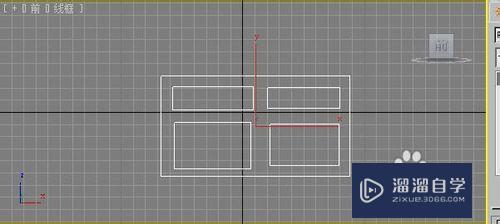
第5步
5.选择修改器列表下的挤出命令。并修改参数。如下图所示:
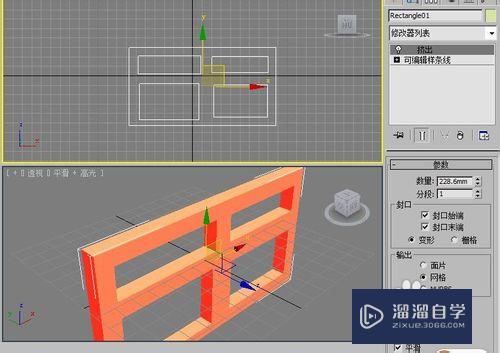
第6步
6.点击渲染即可。如下图所示:

温馨提示
以上就是关于“3DMax2010如何建立窗户模型?”全部内容了,小编已经全部分享给大家了,还不会的小伙伴们可要用心学习哦!虽然刚开始接触3DMax软件的时候会遇到很多不懂以及棘手的问题,但只要沉下心来先把基础打好,后续的学习过程就会顺利很多了。想要熟练的掌握现在赶紧打开自己的电脑进行实操吧!最后,希望以上的操作步骤对大家有所帮助。
相关文章
距结束 05 天 12 : 59 : 45
距结束 01 天 00 : 59 : 45
首页






